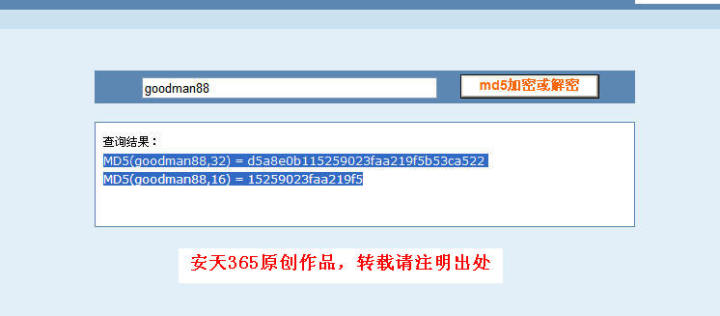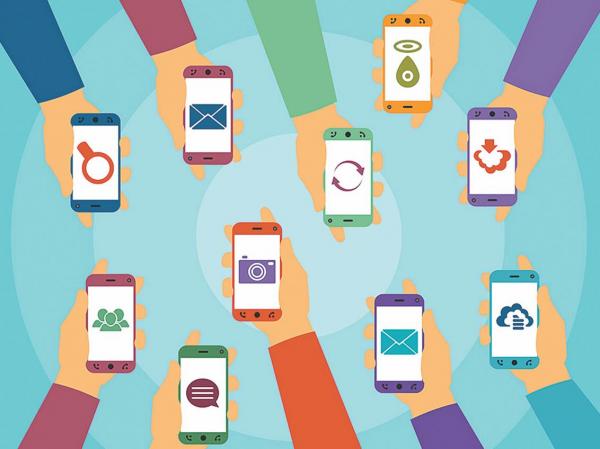09月22日, 2014 234次
首先,简单说一下什么是Pr?Pr,是 Premiere的简称,它由Adobe公司开发是一款常用的视频编辑软件。它和ps、Ai、Dw等软件都是一个公司开发的。同时,它也是一个收费软件。
大家都知道剪映app,它是手机上的视频剪辑软件。Pr则是电脑端专用的剪辑软件。电脑端常用的剪辑软件还有很多,但是学会其中的一种,基本上可以一通百通。Pr作为其中比较专业的,今天就以Pr为例,来给大家讲讲如何快速入门,轻松上手。
Pr功能很强大,我们今天只讲能让大家快速上手的功能。
进入Pr

进入画面
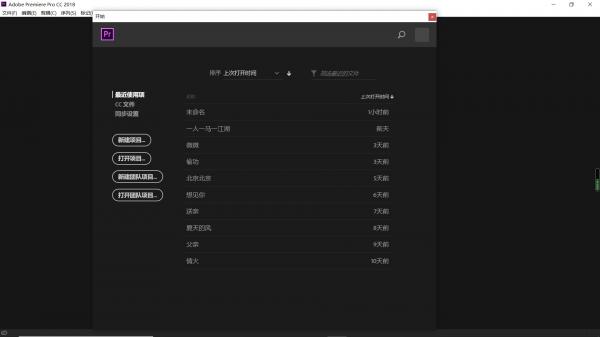
打开画面
打开软件之后(我这里用的版本是pr cc2018,不同的版本有所差别,但原理一样),首先需要做的是“新建项目”,讲的简单一点,我们所要剪辑制作的内容就是一个新的项目。
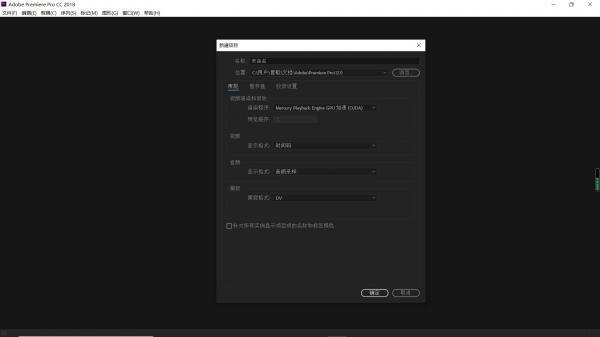
新建项目
项目名称,自己可以根据自己所做的内容来起,最好是方便自己能够记住并识别的名称。位置,可以改,也可以使用默认位置。其他的设置就使用系统默认的就好。新建好之后就可以点击确定,进入工作界面。
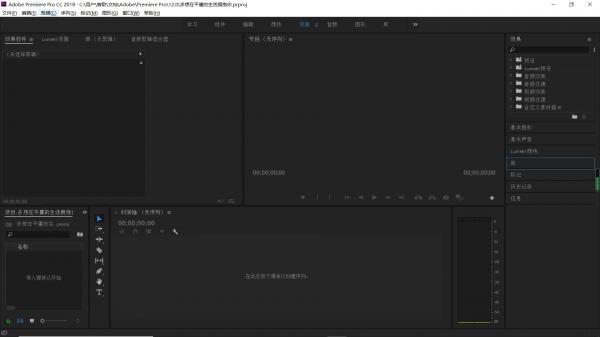
工作界面
新手第一次看到这个界面肯定会头大。其实看起来复杂,了解它之后就好觉得其实挺简单。
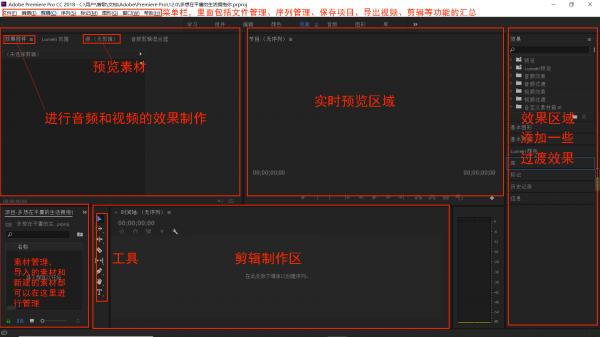
工作界面划分区域
我做了一张简单的图,把工作区域划分之后就会直观很多。看起来也不是那么复杂了。了解了工作界面,就可以开始剪辑制作了。
开始剪辑
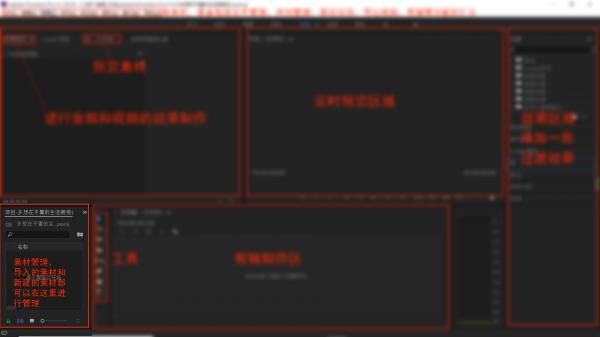
导入素材
我们要做的第一步是“导入素材”,有素材才可以剪辑制作,可以是自己拍摄的视频,也可以是其他下载的视频、音频素材。导入素材的具体方法:1,在“素材管理”区域双击,然后找到自己的素材打开,2,也可以把自己的素材直接鼠标拖动到“素材管理”区域。这是两种常用的并且简单高效的导入素材的方法。
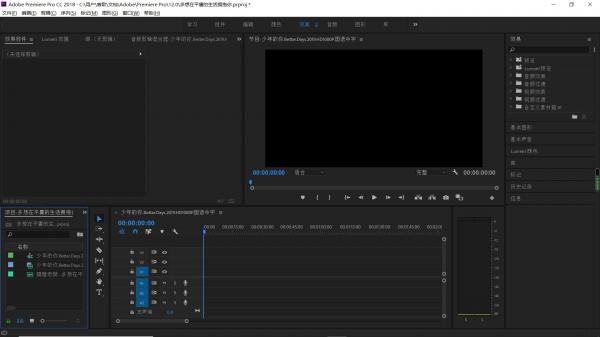
已经导入素材
导入好素材之后,直接从“素材区域”拖动需要剪辑的素材到“剪辑区”。
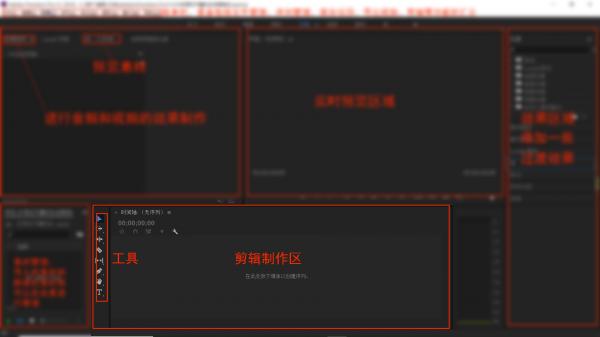
剪辑区
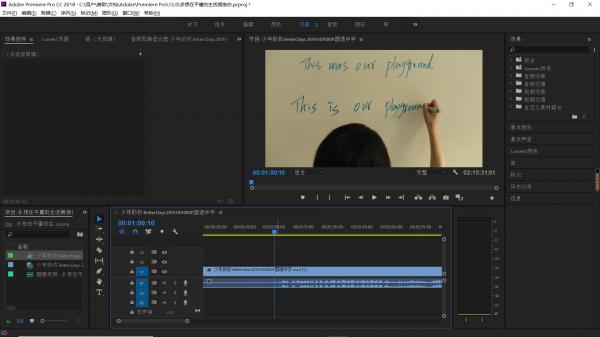
把需要的剪辑的素材直接拖动到剪辑区
导入之后,大家可以看到两条蓝色的轨道,分别是音频轨道和视频轨道。
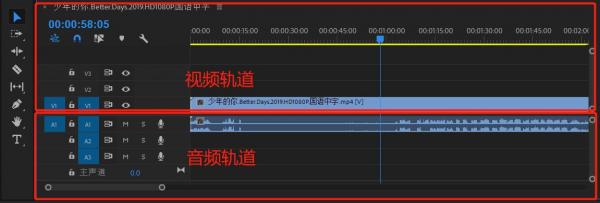
轨道
剪辑过程主要用的的就是“剃刀工具”,用它来在我们不需要的内容片段处点击切割,就可以把素材裁剪,然后把不需要的片段删除,留下需要的片段。

剃刀工具
在这里插一点很重要的步骤:通常我们输出的内容分辨率要求是1920*1080像素的,所以我们需要提前设置好分辨率大小。一般先设置好分辨率之后再进行剪辑,以保证画面大小一致。
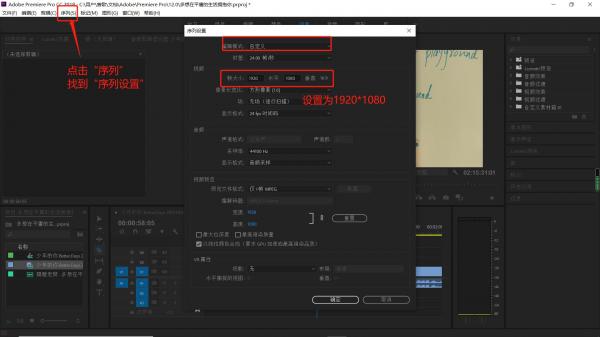
分辨率设置
剪辑区域再强调一下,这里可以使用快捷键,“剃刀工具”的快捷键是“c”,“选择工具”的快捷键是“v”,剪辑过程需要频繁地在“c”、“v”之间切,”空格键“可以控制“播放、暂停”,使用快捷键更高效。
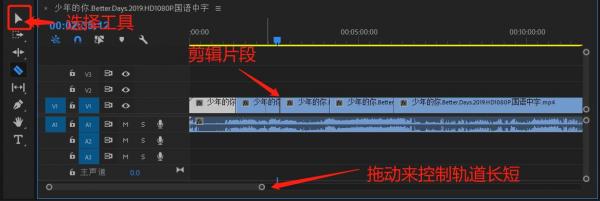
剪辑过程
剪辑过程中经常会需要添加文字,这里可以使用“文字工具”来添加。快捷键是“t”。
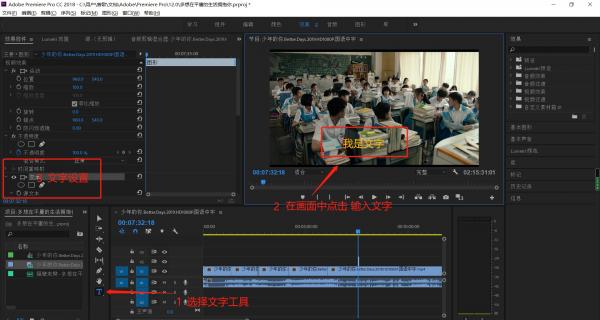
添加文字
这里就基本把常用的且必须用的基本功能都讲到了,掌握这些,基本就可以自己剪辑一段视频了。剪辑过程中要有自己的创作思路,根据思路来剪辑素材。
视频输出
最后就是导出视频了,剪辑好的素材片段需要渲染成视频然后导出才行。
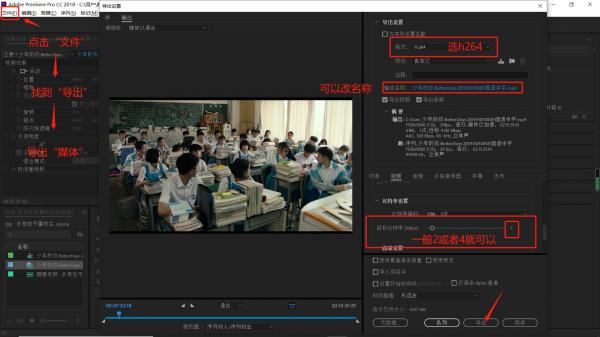
视频导出
这里点击“文件”找到“导出”,导出中选择“媒体”,格式选择H.264输出的就是我们常用的MP4格式,目标比特率一般选择“4”就可以输出超清的画质,并且文件大小不大。最后点击“导出”就可以输出了。
写在最后
以上就是使用Pr剪辑一段视频的最简单最基本的且必须用到的功能,掌握这几个功能,你就可以上手Pr剪辑视频了。适合一些新手朋友来学习一下。学会了这些操作,就算入了门了,如果感兴趣的话,然后就可以学习更进一步的剪辑功能了。